Número del artículo: 000132965
Windows 10 システムでのクライアントバージョン3.x の SupportAssist 検索方法
Resumen: Dell Windows 10 PC 上の SupportAssist アイコンまたはタイルを見つける方法についてのガイダンス
Contenido del artículo
Síntomas
お使いの Dell Windows 10 システムで SupportAssist ツールを見つけるのに役立つ簡単な手順を以下に示します (SupportAssist クライアントバージョン 3. x に該当)。
SupportAssist クライアントは、RS2 –バージョン 1703 (OS ビルド # 15063 を含む) のバージョンがインストールされている Windows 10 システムにインストール中にデスクトップショートカットを作成します。つまり、RS2 & 下位バージョンの場合、お客様はデスクトップの「SupportAssist」ショートカットアイコン (図1を参照) を見つけて、Windows プログラムバーにも表示されます (図 2)。

図 1-英語のみ
Windows 10 オペレーティングシステムのビルドバージョンが RS2 を超える場合、Dell SupportAssist または SupportAssist アイコンが Windows プログラムバーに作成されます (図 2)。SupportAssist は、Windows 10 バージョン RS3-1709 (OS ビルド # が16299以上を含む) のデスクトップショートカット、およびこれらの OS バージョンを UWP アプリケーションとして作成しません。これは、お客様が windows のプログラムバーから SupportAssist アプリケーションアイコンを使用することが期待されていることを意味します。
 これはシステムのモデルによって異なる可能性があるため、プログラムバーの Dell SupportAssist または SupportAssist の両方を確認してください。
これはシステムのモデルによって異なる可能性があるため、プログラムバーの Dell SupportAssist または SupportAssist の両方を確認してください。
デスクトップショートカット
SupportAssist クライアントは、RS2 –バージョン 1703 (OS ビルド # 15063 を含む) のバージョンがインストールされている Windows 10 システムにインストール中にデスクトップショートカットを作成します。つまり、RS2 & 下位バージョンの場合、お客様はデスクトップの「SupportAssist」ショートカットアイコン (図1を参照) を見つけて、Windows プログラムバーにも表示されます (図 2)。

図 1-英語のみ
プログラムバー
Windows 10 オペレーティングシステムのビルドバージョンが RS2 を超える場合、Dell SupportAssist または SupportAssist アイコンが Windows プログラムバーに作成されます (図 2)。SupportAssist は、Windows 10 バージョン RS3-1709 (OS ビルド # が16299以上を含む) のデスクトップショートカット、およびこれらの OS バージョンを UWP アプリケーションとして作成しません。これは、お客様が windows のプログラムバーから SupportAssist アプリケーションアイコンを使用することが期待されていることを意味します。
 これはシステムのモデルによって異なる可能性があるため、プログラムバーの Dell SupportAssist または SupportAssist の両方を確認してください。
これはシステムのモデルによって異なる可能性があるため、プログラムバーの Dell SupportAssist または SupportAssist の両方を確認してください。
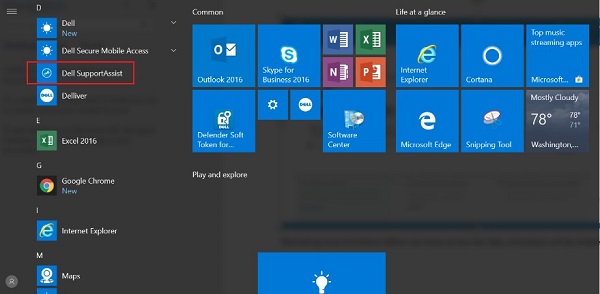
図 2-英語のみ
UWP App のデスクトップショートカット
次の手順を実行して、UWP アプリケーションのデスクトップショートカットを作成します。
- ダイアログ (WINKEY + R) を実行して、シェル: AppsFolder と入力し、OK をクリックしてこのフォルダーを表示します。
- ショートカットを作成したいアプリを見つけて、右クリック (またはタップして押す) します。表示されたポップアップメニューから Create shortcut を選択します。
- ショートカットをここに配置することはできません。 Windows、代わりにデスクトップに配置することをお勧めします。Yes をクリックします。
どの Windows バージョンがありますか?
- ダイアログ (WINKEY + R) を実行して、シェル: AppsFolder と入力し、OK をクリックしてこのフォルダーを表示します。
- ショートカットを作成したいアプリを見つけて、右クリック (またはタップして押す) します。表示されたポップアップメニューから Create shortcut を選択します。
- ショートカットをここに配置することはできません。 Windows、代わりにデスクトップに配置することをお勧めします。Yes をクリックします。
- お使いのオペレーティングシステムのバージョンを確認するには、 Windows ロゴキー + Rを押してから「winver」と入力し、OK をクリックします。(図 3)
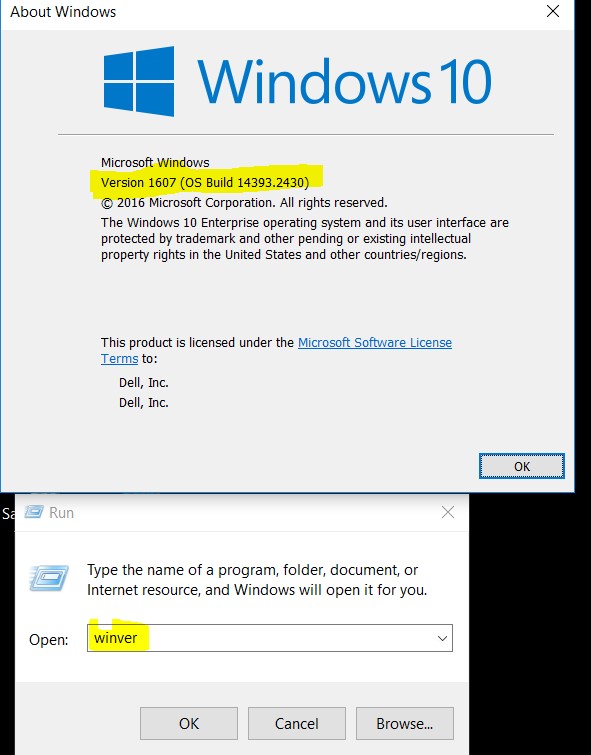
図 3-英語のみ
トップに戻る
Propiedades del artículo
Producto comprometido
Desktops & All-in-Ones, Laptops, Tablets
Fecha de la última publicación
31 may 2024
Versión
4
Tipo de artículo
Solution